Fuld vejledning til at rette iTunes bliver ved med at fryse eller bryder sammen
Undrer du dig over, om du vil være i stand til at få svarene her på, at iTunes ikke reagerer problem? Bare fortsæt med at læse, da du er ved at finde alle de mulige løsninger for at slippe af med iTunes, der ikke reagerer på problemer ved blot at følge nemme procedurer. Så få en kop varm kaffe på din sofa, mens du begynder at læse denne artikel.
Hvis din iTunes bliver ved med at fryse, mens du downloader en film eller lytter til musik ved hjælp af din iPhone, iPad eller iPod med din computer, indikerer det, at der er et problem, der muligvis også kan forårsage skade på de andre apps. Derfor, for at rette op på, at din iTunes bliver ved med at gå ned, har vi listet de mest pålidelige og enkle løsninger for at gøre hele processen bekvem. I denne artikel har vi foreslået 6 effektive teknikker til at slippe af med disse fejl, så du kan bruge din iTunes igen i en normal tilstand.
- Del 1: Hvad kan forårsage, at iTunes bliver ved med at fryse/krase?
- Del 2: 5 løsninger til at løse problemer med iTunes, der ikke reagerer eller går ned
Del 1: Hvad kan forårsage, at iTunes bliver ved med at fryse/krase?
Så hvis du undrer dig over, hvorfor din iTunes bliver ved med at gå ned, så er det enkelt, at der er et eller andet problem med enten appen, USB’en eller pc’en, som den har været tilsluttet. Hvis vi ikke tager fejl, har du måske oplevet, at når du forsøger at oprette en forbindelse mellem iPhone og din computer, holder iTunes op med at reagere og lader dig ikke komme videre.
1. Det kan være, at dit USB-kabel enten ikke er kompatibelt eller ikke er i stand til at tilslutte. Dette sker med mange brugere, når de forsøger at oprette forbindelse gennem deres ødelagte eller beskadigede USB-kabler. I dette tilfælde foreslår vi også, at du bruger et originalt højhastighedskabel for at lave en passende forbindelse.
2. Bortset fra dette, hvis du har brugt nogen tredjeparts plug-ins, så prøv at deaktivere eller fjerne dem helt for at få adgang til din iTunes
3. Nogle gange kan den antivirussoftware, der er installeret på din pc, f.eks. Norton, Avast og meget mere, også begrænse forbindelsen og efterlade den i frysende tilstand. Så du kan deaktivere anti-virus og prøve, om problemet fortsætter.
4. Endelig kan der også være chancer for, at den version af iTunes, der i øjeblikket er på din enhed, skal opdateres til den nyeste version for at gøre forbindelsen mulig.
Del 2: 5 løsninger til at løse problemer med iTunes, der ikke reagerer eller går ned
Nedenfor er nogle virkelig effektive metoder, som du kan bruge, hvis din iTunes bliver ved med at fryse. Vi har også indsat skærmbillederne for at give en bedre forståelse af disse teknikker.
1) Opgrader den nyeste version af iTunes på din computer
Ok, så første ting først! Sørg for, at du ikke bruger en forældet iTunes-software, som muligvis ikke understøttes af den nye iOS-enhed siden iOS 11/10/9/8-opgraderingen. Dette kan resultere i inkompatibilitetsproblemer, mens du forsøger at oprette forbindelse. Hold øje med opdateringssiden, da Apple ofte kommer med opdateringer til iTunes-softwaren. Ud over softwareforbedringen inkluderer disse opdaterede versioner også fejl- og fejlrettelser, som er yderst gavnlige for iPhone-brugere. Samlet set kunne opdatering af iTunes også løse dette iTunes-problem med at gå ned. Se venligst illustrationen nedenfor for at forstå, hvordan du tjekker opdateringer.
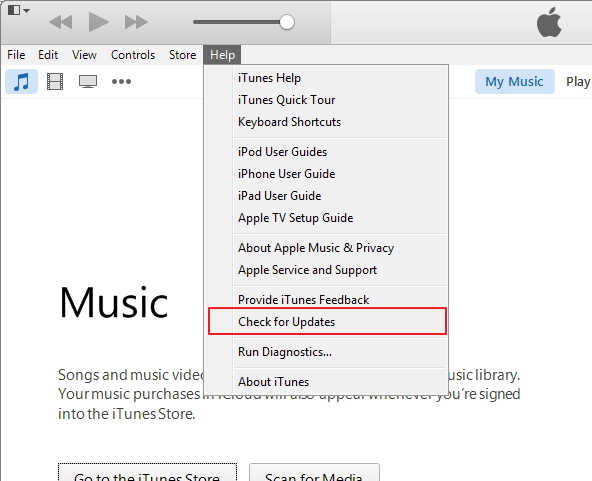
2) Kontroller USB-forbindelsen, eller skift et andet USB-kabel fra Apple
En anden løsning til at slippe af med dette problem er at tjekke det USB-kabel, du bruger til at oprette forbindelsen. Dette er vigtigt, da et problem med ledningen, som ikke lader en ordentlig forbindelse finde sted, også kan resultere i, at iTunes bliver frosset . Som nævnt før, kan en løs eller knækket USB-ledning begrænse kommunikationen mellem iOS-enheden og iTunes. Ikke nok med det, du skal også se, om USB-porten fungerer godt ved at indsætte andre drivere for at kontrollere, om problemet er i ledningen eller porten, hvilket også resulterer i, at iTunes ikke fungerer korrekt. at forbinde telefonen til en lavhastighedsport, som den på tastaturet, kan resultere i, at synkroniseringsproceduren fryser. Så for at løse dette skal du sørge for, at din USB-ledning og -port begge er op til mærket og i stand til at oprette forbindelser.

3) Afinstaller tredjeparts konfliktplugins
I denne skal brugeren forstå, at installationen af tredjeparts plugins kan resultere i konflikter med iTunes. I dette tilfælde vil iTunes ikke fungere normalt eller kan gå ned under processen. Dette kan bekræftes ved at klikke på ‘Shift-Ctrl’ og ved siden af at åbne iTunes i fejlsikret tilstand. Men hvis forbindelsen ikke skrider frem, skal du muligvis afinstallere plugins for at genoprette funktionerne i iTunes.
4) Brug antivirussoftware til at sikre, at iTunes fungerer normalt
Denne handler mere om at holde din enhed sikker sammen med at oprette forbindelser til andre iOS-enheder. Der kan være chancer for en virus på dit system, der tvinger iTunes til at opføre sig på en unormal måde, hvilket yderligere skaber problemer. Fjernelse af virussen kan muligvis løse problemet. Så vi anbefaler dig på det kraftigste at downloade en gratis version eller købe en antivirus, som vil hjælpe med at holde dine oplysninger sikre sammen med at skabe sikre forbindelser med andre enheder. Vi vil anbefale at bruge Avast secure me eller Lookout Mobile Security, da begge disse software er et af de bedste antivirusværktøjer.
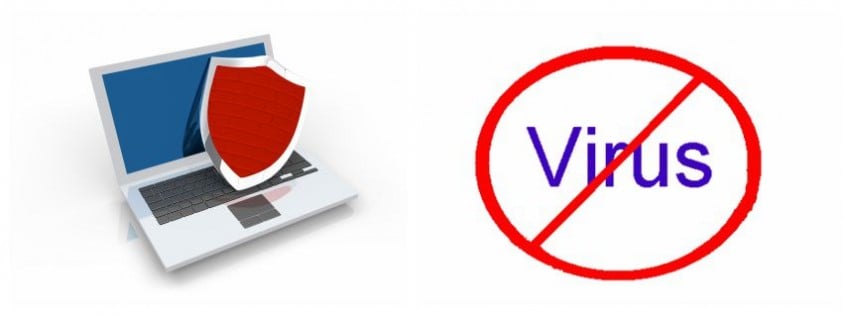
5) Luk det store RAM-optaget program på computeren
Dette er den sidste teknik, men bestemt ikke den mindste. Hvis du undrer dig over, hvorfor min iTunes ikke reagerer, kan dette også være synderen. Dette sker, når en applikation, der er installeret på din pc, bruger for meget RAM og ikke efterlader noget til de andre apps. For at løse dette skal du finde ud af den pågældende app og lukke den, før du initialiserer processen. For eksempel, hvis din anti-virus software scanner kører en scanning, kan du stoppe den i et stykke tid, før du forsøger at åbne iTunes.
Alt i alt håber vi, at denne artikel har givet nok lys på problemet, og nu kan du løse dette selv uden at tage nogens hjælp. Vi vil også gerne have, at du giver os feedback på denne artikel for at hjælpe os med at foretage forbedringer i fremtiden.
Seneste Artikler